生成土地利用变化转移矩阵的方法
土地利用转移矩阵
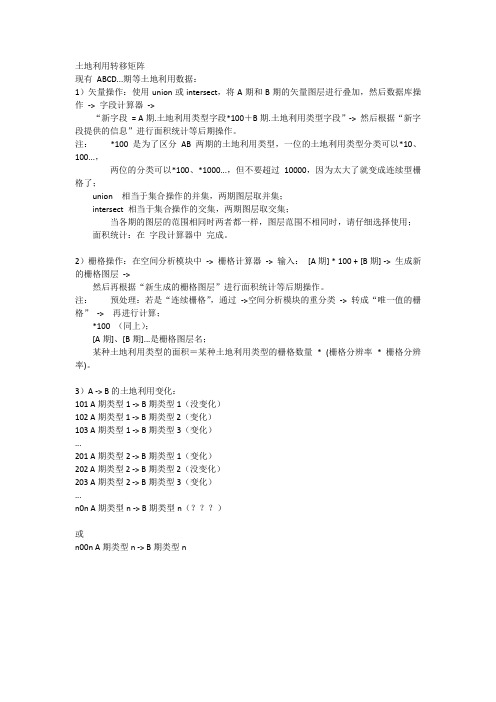
土地利用转移矩阵现有ABCD...期等土地利用数据:1)矢量操作:使用union或intersect,将A期和B期的矢量图层进行叠加,然后数据库操作-> 字段计算器->“新字段= A期.土地利用类型字段*100+B期.土地利用类型字段”-> 然后根据“新字段提供的信息”进行面积统计等后期操作。
注:*100 是为了区分AB两期的土地利用类型,一位的土地利用类型分类可以*10、100...,两位的分类可以*100、*1000...,但不要超过10000,因为太大了就变成连续型栅格了;union 相当于集合操作的并集,两期图层取并集;intersect 相当于集合操作的交集,两期图层取交集;当各期的图层的范围相同时两者都一样,图层范围不相同时,请仔细选择使用;面积统计:在字段计算器中完成。
2)栅格操作:在空间分析模块中-> 栅格计算器-> 输入:[A期] * 100 + [B期] -> 生成新的栅格图层->然后再根据“新生成的栅格图层”进行面积统计等后期操作。
注:预处理:若是“连续栅格”,通过->空间分析模块的重分类-> 转成“唯一值的栅格”-> 再进行计算;*100 (同上);[A期]、[B期]...是栅格图层名;某种土地利用类型的面积=某种土地利用类型的栅格数量* (栅格分辨率* 栅格分辨率)。
3)A -> B的土地利用变化:101 A期类型1 -> B期类型1(没变化)102 A期类型1 -> B期类型2(变化)103 A期类型1 -> B期类型3(变化)...201 A期类型2 -> B期类型1(变化)202 A期类型2 -> B期类型2(没变化)203 A期类型2 -> B期类型3(变化)...n0n A期类型n -> B期类型n(???)或n00n A期类型n -> B期类型n。
利用栅格计算器进行土地利用类型转移矩阵计算
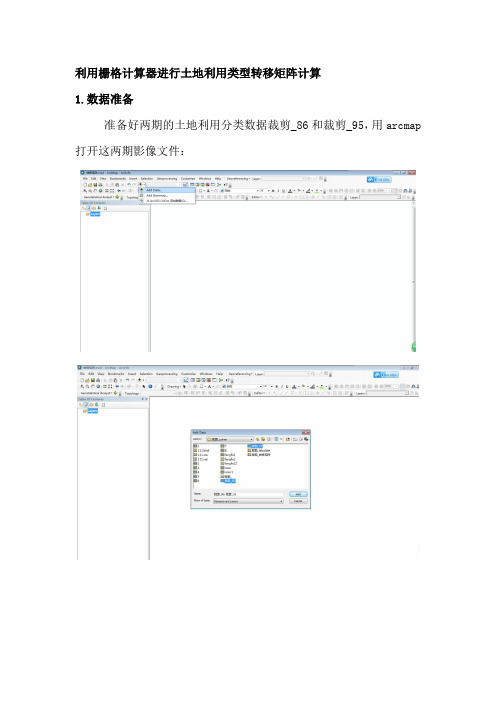
利用栅格计算器进行土地利用类型转移矩阵计算1.数据准备准备好两期的土地利用分类数据裁剪_86和裁剪_95,用arcmap 打开这两期影像文件:2.转移矩阵计算打开Arctoolbox window 窗口,在Arctoolbox window窗口中选择Spatial Analyst Tools>>Map Algebra>>Raster Calculator.双击Raster Calculator,出现如下显示窗口。
表达式输入框在表达式输入框中输入表达式:"裁剪_86" * 10 + "裁剪_95",在Raster Calculator中双击map algebra expression中的文件即为选中此文件,Output raster中设置输出文件目录及文件名fangfa_1,选择OK。
如图得到栅格计算器结果文件fangfa_1,右击layers中文件fangfa_1, 选择open attribute table,查看fangfa_1的属性表。
在fangfa_1属性表中选择table options>>export,选择路径和文件名,输出一个.dbf文件表格。
3.结果分析按照刚刚的输出路径,找到该表,用excel打开该表格。
每个像元大小为30*30,所以需要将表中count字段乘以900即为面积(单位为米)。
需要注意的是,“23”表示由裁剪_86年的第2类型转化为裁剪_95年的第3类型,“56”表示由裁剪_86年的第5类型转化为裁剪_95年的第6类型,等等。
调整excel表中的数值为下表所示:调整后的转移矩阵结果表中右边即为86年到95年土地利用类型转移矩阵结果。
ArcGIS土地利用转移矩阵
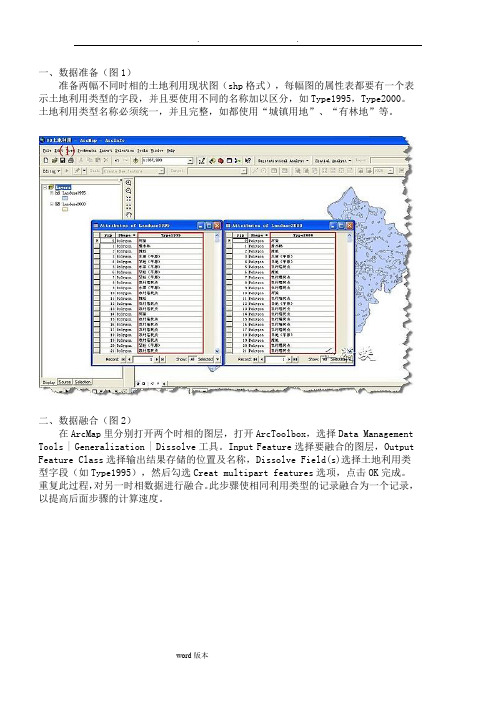
一、数据准备(图1)准备两幅不同时相的土地利用现状图(shp格式),每幅图的属性表都要有一个表示土地利用类型的字段,并且要使用不同的名称加以区分,如Type1995,Type2000。
土地利用类型名称必须统一,并且完整,如都使用“城镇用地”、“有林地”等。
二、数据融合(图2)在ArcMap里分别打开两个时相的图层,打开ArcToolbox,选择Data Management Tools | Generalization | Dissolve工具。
Input Feature选择要融合的图层,Output Feature Class选择输出结果存储的位置及名称,Dissolve Field(s)选择土地利用类型字段(如Type1995),然后勾选Creat multipart features选项,点击OK完成。
重复此过程,对另一时相数据进行融合。
此步骤使相同利用类型的记录融合为一个记录,以提高后面步骤的计算速度。
三、叠置分析(图3)在ArcMap中打开两个时相融合后的数据,在ArcToolbox中选择Analysis Tools | Overlay | Intersect工具,Input Features选择两个时相的图层,Output Feature Class 选择叠加结果存储的位置及名称,其余选项可以忽略,单击【OK】完成。
四、计算面积并导出属性表(图4-6)在ArcMap中打开叠加后的图层数据,在该图层上右键打开属性表,选择Option |Add field… 新建一个字段,命名为NewArea。
在Editer工具条中选择Editer | Start Editing,然后在属性表中NewArea字段上单击右键选择Calculate Geometry… ,在打开的Calculate Geometry对话框中,Property选择Area,Units选择要使用的面积单位,单击【OK】完成图斑面积计算。
最简单的土地利用景观转移矩阵的制作
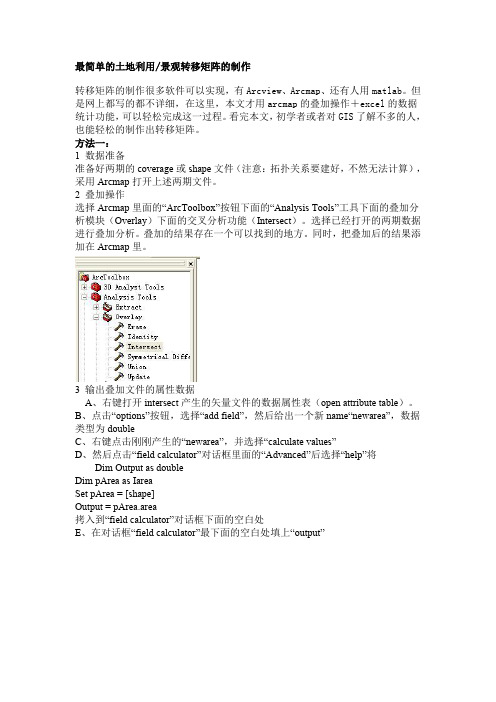
最简单的土地利用/景观转移矩阵的制作转移矩阵的制作很多软件可以实现,有Arcview、Arcmap、还有人用matlab。
但是网上都写的都不详细,在这里,本文才用arcmap的叠加操作+excel的数据统计功能,可以轻松完成这一过程。
看完本文,初学者或者对GIS了解不多的人,也能轻松的制作出转移矩阵。
方法一:1 数据准备准备好两期的coverage或shape文件(注意:拓扑关系要建好,不然无法计算),采用Arcmap打开上述两期文件。
2 叠加操作选择Arcmap里面的“ArcToolbox”按钮下面的“Analysis Tools”工具下面的叠加分析模块(Overlay)下面的交叉分析功能(Intersect)。
选择已经打开的两期数据进行叠加分析。
叠加的结果存在一个可以找到的地方。
同时,把叠加后的结果添加在Arcmap里。
3 输出叠加文件的属性数据A、右键打开intersect产生的矢量文件的数据属性表(open attribute table)。
B、点击“options”按钮,选择“add field”,然后给出一个新name“newarea”,数据类型为doubleC、右键点击刚刚产生的“newarea”,并选择“calculate values”D、然后点击“field calculator”对话框里面的“Advanced”后选择“help”将Dim Output as doubleDim pArea as IareaSet pArea = [shape]Output = pArea.area拷入到“field calculator”对话框下面的空白处E、在对话框“field calculator”最下面的空白处填上“output”F、在属性表点击“options”按钮,→export(导出),属性以.dbf格式结果存储。
4 Excel进行转移矩阵制作A、刚才存储的.dbf文件可以使用excel打开,打开的结果重新保存为.xls(excel)文件。
土地利用转移矩阵生成的几种方法

土地利用转移矩阵生成的几种方法土地利用类型转换矩阵为相同区域在不同时间段内的土地利用类型的相互转换关系,一般用二维表来表达,从二维表中可以快速查看各个地类间相互转化的具体情况。
比如某一类别的土地有百分之多少(或者面积)分别转化成了其他的土地类型,现在某类型的土地分别是由过去的哪些类别转化而来的等等。
还可以生成变化统计栅格图(掩膜图像),它描述了前后两幅土地分类图之间的地类发生转变的位置和类别。
土地利用类型转换矩阵可以从两幅栅格图中计算得到,也可以从两个矢量文件中计算获得。
下面介绍土地利用转移矩阵生成的几种方法:ENVI下从两幅分类结果的栅格图中计算土地利用类型转换矩阵1、准备数据两个时相的土地利用分类结果,它是单波段、专题类型的伪彩色图像(ENVI Classification)。
2、计算转换矩阵打开两个土地利用分类结果。
(1)在主菜单中,选择Basic Tools → Change Detection → Change Detection Statistics。
(2)分别在Initial State对话框和final state对话框中选择前一时相和后一时相的土地利用结果。
(3)在Define Equivalent Classes对话框中(图1),如果两个土地利用分类名称一致,系统自动将Initial State Class和Final State Class对应,否则手动选择,单击Add Pair按钮选择。
图1 Define Equivalent Classes对话框(4)选择对应的地物类型之后,单击OK按钮,出现图2对话框。
选择生成图表表示单位(Report Type):像素(Pixels)、百分比(Percent)和面积(Area)。
选择Output Classification Mask Images?为YES,输出掩膜图像,选择输入路径及文件名。
图2 选择数据参数(5)单击OK,执行土地利用类型转换矩阵计算过程。
ArcGIS土地利用转移矩阵

土地利用转移矩阵生成的几种方法查阅相关的资料,也没有得到土地利用类型转换矩阵确切的定义,我理解为不同时间段内同一区域内土地利用类型的相互转换关系,一般用二维表来表达,从二维表中可以快速查看各个地类间相互转化的具体情况。
比如某一类别的土地有百分之多少(或者面积)分别转化成了其他的土地类型,现在某类型的土地分别是由过去的哪些类别转化而来的等等。
还可以生成变化统计栅格图(掩膜图像),它描述了前后两幅土地分类图之间的地类发生转变的位置和类别。
土地利用类型转换矩阵可以从两幅栅格图中计算得到,也可以从两个矢量文件中计算获得。
下面介绍在ENVI下从两幅分类结果的栅格图中计算土地利用类型转换矩阵。
1、准备数据两个时相的土地利用分类结果,它是单波段、专题类型的伪彩色图像(ENVI Classification)。
2、计算转换矩阵打开两个土地利用分类结果。
(1)在主菜单中,选择Basic Tools →Change Detection →Change Detection Statistics。
(2)分别在Initial State对话框和final state对话框中选择前一时相和后一时相的土地利用结果。
(3)在Define Equivalent Classes对话框中(图1),如果两个土地利用分类名称一致,系统自动将Initial State Class和Final State Class对应,否则手动选择,单击Add Pair按钮选择。
(4)选择对应的地物类型之后,单击OK按钮,出现图2对话框。
选择生成图表表示单位(Report Type):像素(Pixels)、百分比(Percent)和面积(Area)。
选择Output Classification Mask Images?为YES,输出掩膜图像,选择输入路径及文件名。
(5)单击OK,执行土地利用类型转换矩阵计算过程。
图1 Define Equivalent Classes对话框图2 选择数据参数3、查看结果(1)如图3为得到的土地利用类型转换矩阵结果。
土地利用转移矩阵生成的几种方法
土地利用转移矩阵生成的几种方法1.转移概率法转移概率法是一种比较常用的方法,它根据历史数据计算不同土地利用类型之间的转移概率。
首先,需要收集一段时间内的土地利用数据,将其分为不同类型,并记录下每个类型之间的转移情况。
然后,可以通过计算每个土地类型转移到其他类型的频率,得到相应的转移概率。
最后,将转移概率组成矩阵即得到土地利用转移矩阵。
2.马尔可夫链法马尔可夫链法是利用马尔可夫链的理论基础来生成土地利用转移矩阵的一种方法。
该方法假设每个时刻的土地利用状态只与前一个时刻的状态有关。
首先,需要收集历史土地利用数据,并将其编码为一系列数字或文字。
然后,通过计算相邻两个时刻的状态之间的转移概率,得到一个转移矩阵。
最后,根据马尔可夫链的性质,可以通过该转移矩阵推算未来的土地利用情况。
3.神经网络法神经网络法是一种利用神经网络进行土地利用转移矩阵生成的方法。
该方法通过训练神经网络模型,从历史土地利用数据中学习土地利用类型之间的转移关系。
首先,需要将历史数据输入神经网络模型进行训练,使其能够学习到土地利用类型之间的转移规律。
然后,可以利用训练好的模型进行预测,生成未来的土地利用转移矩阵。
4.统计分析法统计分析法是一种通过对历史土地利用数据进行统计分析,估计土地利用转移概率的方法。
首先,需要收集一定时间范围内的土地利用数据,并整理为相应的数据矩阵。
然后,可以利用统计方法,如相关系数分析、回归分析等,来计算不同土地利用类型之间的转移概率。
最后,将得到的转移概率填充到转移矩阵中,即得到土地利用转移矩阵。
综上所述,土地利用转移矩阵的生成方法多种多样,可以根据具体的需求和数据情况选择适合的方法。
每种方法都有其优缺点,需要根据具体情况进行选择。
生成准确的土地利用转移矩阵对于合理规划和管理土地资源具有重要意义。
ArcMap制作土地利用转移矩阵——图文详解版
利用ArcMap 制作土地利用转移矩阵——图文详解版龚纯伟 2009-9-27相信很多人在处理几期土地利用数据时,都会用到土地利用转移矩阵,转移矩阵是一个很直观的数据统计表,转移矩阵是怎么做出来呢?如果只是玩玩数字游戏那就算了,自己编了往里面填吧,如果考虑用地图来计算各土地利用流转变化情况,那要基于GIS 软件对地图进行叠加统计分析,本文将用图解操作详细说明利用ArcGIS 进行转移矩阵计算汇总。
一、数据准备准备两期同一区域土地利用现状数据,格式可为coverage 或shape 文件,检查好数据的一致性、正确性与完整性,属性字段已设有相应字段区别不同的土地利用类型。
二、数据融合分别在ArcMap 中打开两期土地利用现状数据,在菜单【Tools 】打开〖GeoProcessing Wizard…〗,按如下图操作,根据土地利用类型字段对现有图进行融合,这步操作是为下一步进行图形叠加分析提高计算速度。
三、叠加操作在ArcMap 中同时打开两期已经做融合的土地利用现状数据,在菜单【Tools 】打开〖GeoProcessing Wizard…〗,按如下图操作,根据两期的地图数据进行叠加交叉操作。
昆明理工大学昆明理工大学此操作也可在“ArcToolbox ”里面的“Analysis Tools ”工具下面的叠加分析模块(Overlay )下面的交叉分析功能(Intersect ),如下图所示,如果用ArcToolBox 工具命令来完成,输入和输出的数据将为Coverage 格式。
四、数据输出昆明理工大学昆明理工大学(1)在ArcMap 中打开已交叉叠加分析产生的图层,右击该图层打开数据属性表(Open Attribute Table ),点击【Options 】按钮,选择〖Add Field 〗,然后给出一个新Name 为“NewArea ”,数据类型为Double 。
(2)右键点击刚刚产生的“NewArea ”,并选择〖Calculate Values…〗,然后点击“是”,将出现“Field Calculator ”对话框,勾选中里面的〖Advanced 〗选项框,在下面的文本框输入如下VBA 代码,并在“NewArea=”下面的文本框填入“dblarea ”,点击【OK 】确定将生成各图斑的面积。
ArcMap土地利用转移矩阵生成方法
土地利用转移矩阵生成方法数据是Vector格式一、数据准备(图1)准备两幅不同时相的土地利用现状图(shp格式),每幅图的属性表都要有一个表示土地利用类型的字段,并且要使用不同的名称加以区分,如Type1995,Type2000。
土地利用类型名称必须统一,并且完整,如都使用“城镇用地”、“有林地”等。
二、数据融合(图2)(注:若数据已按《监督分类(完善版)》处理好,则可省略此步骤)在ArcMap里分别打开两个时相的图层,打开ArcToolbox,选择Data Management Tools | Generalization | Dissolve工具。
Input Feature选择要融合的图层,Output Feature Class选择输出结果存储的位置及名称,Dissolve Field(s)选择土地利用类型字段(如Type1995),然后勾选Creat multipart features选项,点击OK完成。
重复此过程,对另一时相数据进行融合。
此步骤使相同利用类型的记录融合为一个记录,以提高后面步骤的计算速度。
三、叠置分析(图3)在ArcMap中打开两个时相融合后的数据,在ArcToolbox中选择Analysis Tools | Overlay | Intersect工具,Input Features选择两个时相的图层,Output Feature Class选择叠加结果存储的位置及名称,其余选项可以忽略,单击【OK】完成。
四、计算面积并导出属性表(图4-6)在ArcMap中打开叠加后的图层数据,在该图层上右键打开属性表,选择Option | Add field… 新建一个字段,命名为NewArea。
在Editer工具条中选择Editer | Start Editing,然后在属性表中NewArea字段上单击右键选择Calculate Geometry… ,在打开的Calculate Geometry对话框中,Property选择Area,Units选择要使用的面积单位,单击【OK】完成图斑面积计算。
利用ARCGIS生成土地利用转移矩阵
利用ARCGIS生成土地利用转移矩阵ARCGIS是一款功能强大的地理信息系统软件,可以帮助用户分析和处理地理空间数据。
在土地利用规划和管理中,土地利用转移矩阵是一种重要的工具,可以帮助分析土地利用的变化趋势和模式。
本文将介绍如何利用ARCGIS生成土地利用转移矩阵。
首先,我们需要准备数据。
一般来说,土地利用数据可以通过遥感调查或现场调查等方式获取。
这些数据应包含有关不同土地利用类型和其空间分布的信息。
在ARCGIS中,我们可以使用矢量数据或栅格数据进行处理。
矢量数据可以是面状数据,表示不同土地利用类型的边界;栅格数据可以是栅格图像,每个像元表示一个土地利用类型。
在ARCGIS中,我们可以使用Spatial Analyst或RasterCalculator工具生成不同时间段的土地利用图像。
这些图像可以是不同年份的土地利用分类结果,也可以是同一年份的不同季节或不同月份的土地利用图像。
生成这些图像的方法可以是基于监督或无监督分类、执准分类或混合分类等。
一旦我们有了不同时间段的土地利用图像,我们就可以使用ARCGIS提供的工具计算土地利用转移矩阵。
在ARCGIS中,我们可以使用Reclassify或Reclassify by Table工具将不同时间段的土地利用图像转换为具有相同分类体系的栅格图像。
分类体系可以是标准土地利用分类体系,如Corine Land Cover分类体系,也可以是用户自定义的分类体系。
转换后,我们可以使用Raster Calculator工具进行栅格计算,计算不同时间段的土地利用转移。
例如,我们可以使用“陆地类型1”到“陆地类型2”的转换次数作为土地利用转移矩阵的一个元素。
最后,我们可以使用ARCGIS提供的表格工具将土地利用转移矩阵导出为Excel或其他格式的文件,以便进一步分析和可视化。
例如,我们可以计算不同土地利用类型的转换概率,或根据转换概率进行土地利用模拟和预测。
总之,利用ARCGIS可以方便地生成土地利用转移矩阵,帮助我们了解土地利用的变化趋势和模式。
- 1、下载文档前请自行甄别文档内容的完整性,平台不提供额外的编辑、内容补充、找答案等附加服务。
- 2、"仅部分预览"的文档,不可在线预览部分如存在完整性等问题,可反馈申请退款(可完整预览的文档不适用该条件!)。
- 3、如文档侵犯您的权益,请联系客服反馈,我们会尽快为您处理(人工客服工作时间:9:00-18:30)。
生成土地利用变化转移矩阵的方法
这里是网上搜到的生成土地利用变化转移矩阵的几种方法,以飨来者:
A 栅格数据做转移矩阵
B 矢量数据做转移矩阵
1 来源:
/benben-sky/blog/static/24530388200811100256763/作者DAHONGME
根据你的数据类型选用不同的数据生成方法
若你的数据是Raster格式:则有如下方法
1 Erdas Imagine----Interpreter---Gis Analysis---Matrix,输入两个时相的Raster 数据即可
做这一步之前记得先对两时相的数据进行重编码(nterpreter---Gis Analysis---Recode)
一般运行如果出现错误肯定是重编码没做好,请继续查证。
2 先在Erdas中利用Modeler 计算如下公式
NC(I,J)=NC(I)*10+NC(J),(J>I)
其中:NC(I,J)表示i,j 两年份的土地利用变化图;NC(i)表示i年份遥感分类影像;NC(j)表示j年份的遥感分类影像。
在此计算的基础上,将以上变化影像图转化为BIL格式,再利用ARC/INFO GRID模块将影像转为GRID格式,然后利用GRID模块中的属性表(vat)查看命令对影像灰度值进行统计,最后得出土地利用转化举证。
(注:此方法本人尚未实现过,不知可行否)。
若数据是Vector格式
1 Erdas Imagine----Interpreter---Gis Analysis---Matrix,输入两个时相的Vector 数据即可
此时注意输出栅格大小不应设的太小要不一运行就会提示你的空间不足
做这一步之前,请做好前期的地理编码。
2 ArcView3.3加载spatial analysis模块
把两时相的Vector图转成grid格式(当然中间有一些单位的设置根据你做的图的分辨率来设置即可)analysis---mapcaculate 直接计算即可。
3 把两期解译完的Vector文件在arctoolbox——overlay——union中叠加,注意:两个文件不能用同一个字段名,比如一个用93Type,另一个时相则用
00Type
叠加后的文件在Arcmap中打开,选中文件,然后点右键——Property——空间查询,输入条件语句,比如:93Type=…1‟And 00Type=…2‟;查询结果即为第一种类型转化为第二种类型的图形,可以另建一图层比如:12,把查询结果复制到12图层上。
统计出面积,依进行,就可以得到土地利用类型转移矩阵。
最后输出土地利用变化图,如下图所示:
2 来源:/blog/static/4537466320094271121474/
作者:许科研
转移矩阵在土地利用变更调查时经常用到。
arcgis里没有直接的工具来计算转移矩阵,但我们可以利用已有的工具间接来求。
下面介绍一下利用arcgis求转移矩阵的方法。
现有2005、2008两期土地利用现状数据(polygon.shp)
分别将两期数据用Data Management toolbox > Generalization > Dissolve工具,按各自的地类编码合并要素,注意选中最下面的“create multipat features”选项处理
好数据后,用intersect工具求两期数据的交集交集的结果:将属性表增加面积字段,并计算面积结果:
从上图中已经可以看出土地转移的情况:dlbm2005是2005年时该块地的地类代码,dlbm2008是2008年时该地块的地类代码,最后一列是相应地块的面积。
接下来将属性表导出到dbf文件,然后在excel中打开,执行数据菜单中的“数据透视表和数据透视图”命令点完成,然后将""dlbm2005作为行字段,dlbm2008作为列字段"",area作为数据拖到相应的区域生成的数据透视表将数据复制到新的工作表中,适当的修整后即生成了土地利用转移矩阵。
3 来源:/124793909
作者:西海
写文章的过程中,同样也用到了土地利用/景观转移矩阵。
转移矩阵的制作很多软件可以实现,有Arcview、Arcmap、还有人用matlab。
但是网上都写的都不详细,在这里,本文才用arcmap的叠加操作+excel的数据统计功能,可以轻松完成这一过程。
相信看完了本文,初学者或者对GIS了解不多的人,也能轻松的制作出转移矩阵。
方法一:
1数据准备
准备好两期的coverage或shape文件。
(注意:拓扑关系要建好,不然无法计算),采用Arcmap打开上述两期文件。
2叠加操作
选择Arcmap里面的“ArcToolbox”按钮下面的“Analysis Tools”工具下面的叠加分析模块(Overlay)下面的交叉分析功能(Intersect)。
选择已经打开的两期数据进行叠加分析。
叠加的结果存在一个可以找到的地方。
同时,把叠加后的结果添加在Arcmap里。
3输出叠加文件的属性数据
A、右键打开intersect产生的矢量文件的数据属性表(open attribute table)。
B、点击“options”按钮,选择“add field”,然后给出一个新name“newarea”,数据类型为double
C、右键点击刚刚产生的“newarea”,并选择“calculate values”
D、然后点击“field calculator”对话框里面的“Advanced”后选择“help”将
Dim Output as double
Dim pArea as Iarea
Set pArea = [shape]
Output = pArea.area
拷入到“field calculator”对话框下面的空白处
E、在对话框“field calculator”最下面的空白处填上“output”
F、在属性表点击“options”按钮,→export(导出),属性以.dbf格式结果存储。
4 Excel进行转移矩阵制作
A、刚才存储的.dbf文件可以使用excel打开,打开的结果重新保存为.xls(excel)文件。
(dbf文件不能保存)
B、重新打开刚存储的excel文件。
C、选中所有数据,选择数据数据透视表和数据透视图。
将两期数据的id值分别拖入行列字段,然后以…newarea‟字段作为数据项拖入计算区域。
得到的便是转移矩阵。
如果发现矩阵的形式不美观,可以对单位进行修改。
方法二:作某一地物与其他不同年份地类
例如:
1、做水体和其它年份分类地物的交集
A. 分别打开刚刚产生的水域多边形和该地区其他年份的分类矢量文件
B. 选择gis里面的“AacToolbox”按钮下面的“Analysis Tools”工具下面的叠加分析模块(Overlay)下面的交叉分析功能(Intersect)
C. 分别输入上面抽出的水域多边形和该地区其他年份区的分类后的多边形进
行intersect分析
D. 右键打开intersect产生的矢量文件的数据属性表(open attribute table)
E. 点击“options”按钮,选择“add field”,然后给出一个新name“newarea”,数据类型为double
F. 右键点击刚刚产生的“newarea”,并选择“calculate values”
G. 然后点击“field calculator”对话框里面的“Advanced”后选择“help”
将 Dim Output as double
Dim pArea as Iarea
Set pArea = [shape]
Output = pArea.area拷入到“field calculator”对话框下面的空白处
H.在对话框“field calculator”最下面填上“output”
2、然后分别计算水体在该地区其他年份年转入和转出情况
A.点击“potions”下面的“select by attribute”按钮,并选择“GRID_COD_1”
B.令GRID_COD_1=1点击apply,此时会统计出该地区其他年份年仍然为水域的多边形
C.右键点击“newarea”选择统计功能(“statistics”),就会得到从然为水域的面积
D.分别计算出GRID_COD_1=2(林地)、3(草地)、4(城镇点)、5(耕地)、6(滩涂地)的面积就得到从由水域转入的面积。
以此类推
网上有人还采用的方法:
1、 Erdas:erdas--main--interpreter--gis analysis--matrix输入两个年份的分类图,然后进行重编码即可。
2、 Arcview:可以作个运算,其中一期的图*10或者100或者1000(土地利用类型取1位数时候×10,两位100),然后再加上另一期的土地利用图得出一个图的属性,肯定12,15,或者1221,或者1531之类的数据,应该就可以实现了。
3、 Matlab:听说,还没有亲眼见过,据说可以成功
4、ArcGIS:在一期数据的基础上,绘制出其变化的部分(很复杂,工作了量很大)。
